د پیغامونو ترمیم او حذف کول
iPhones د iOS 16 سره او وروسته کاروونکو ته اجازه ورکوي چې یو پیغام ایډیټ کړي چې یوازې لیږل شوی یا په بشپړ ډول لغوه کوي. پیغامونه خلاص کړئ او د معمول په څیر یو پیغام ولیکئ. د لیږلو لپاره یې ټایپ کړئ. بیا فشار ورکړئ، ونیسئ د دې لیږل شوي پیغام پورته تڼۍاو په مینو کې چې څرګندیږي ، تاسو به ورته اختیارونه وګورئ سمون a لیږل لغوه کړئ. هغه ټایپ کړئ چې تاسو یې اوس مهال کارول غواړئ.
د کیبورډ هپټیک غبرګون
ایپل د iOS عملیاتي سیسټم ته د خپلو پخوانیو تازه معلوماتو یوې برخې په توګه خپل کیبورډ ته د هپټیک کیبورډ فیډبیک هم اضافه کړ. دا هغه کوچني کمپنونه دي چې تاسو یې د ګوتو لاندې احساس کوئ کله چې تاسو یو پیغام ، بریښنالیک ولیکئ یا د نوټس ایپ کې یو څه ټایپ کړئ. که تاسو غواړئ د کیبورډ هپټیک غبرګون فعال کړئ، په آی فون پیل کړئ ترتیبات -> غږونه او هپټیکس -> د کی بورډ ځواب، چیرې چې تاسو کولی شئ توکي فعال کړئ هپټیکس.
په لوړ غږ لوستل
په iPhones کې، تاسو کولی شئ د لاسرسي برخې په توګه د سکرین مینځپانګې لوستلو فعالیت هم فعال کړئ ، کوم چې تاسو بیا کولی شئ په ټولو ممکنه غوښتنلیکونو کې وکاروئ ، پشمول د Apple Books. دا چل کړئ ترتیبات -> لاسرسیپه برخه کې هوا کلیک وکړه د منځپانګې لوستل او توکي فعال کړئ انتخاب ولولئ. بیا وروسته، ټول هغه څه چې تاسو یې باید وکړئ د متن غوره شوې برخه په نښه کړئ، په هغې کلیک وکړئ او په هغه مینو کې یې غوره کړئ چې ښکاري. په لوړ غږ ولولئ.
د کنټرول مرکز دودیز کول
د آی فون کنټرول مرکز په مکرر ډول کارول شوي وسیلو ته شارټ کټونه وړاندیز کوي. ځینې وسیلې د ډیفالټ لخوا د کنټرول مرکز کې دي ، مګر تاسو کولی شئ هغه څه تنظیم کړئ چې ستاسو د اړتیاو سره سم د آی فون کنټرول مرکز کې څرګندیږي. د کنټرول مرکز دودیز کولو لپاره په آی فون چل کړئ ترتیبات -> د کنټرول مرکز. برخې ته لاړ شه کنټرولونه شامل دي او تاسو کولی شئ عناصر اضافه یا لرې کړئ لکه څنګه چې تاسو اړتیا لرئ.
په کمره کې د حجم تڼۍ
په آی فون کې د کیمرې اپلیکیشن یو نفټي چل لري چې تاسو ته اجازه درکوي د حجم کنټرول لپاره د حجم بټن وکاروئ. کله چې تاسو د کیمرې اپلیکیشن خلاص کړئ، د عکس اخیستلو لپاره د حجم پورته یا حجم ښکته تڼۍ فشار کړئ. د ویدیو ثبتولو پیل کولو لپاره د حجم تڼۍ فشار او ونیسئ تر هغه چې تڼۍ فشارول کیږي.
دا کیدای شي ستاسو علاقه
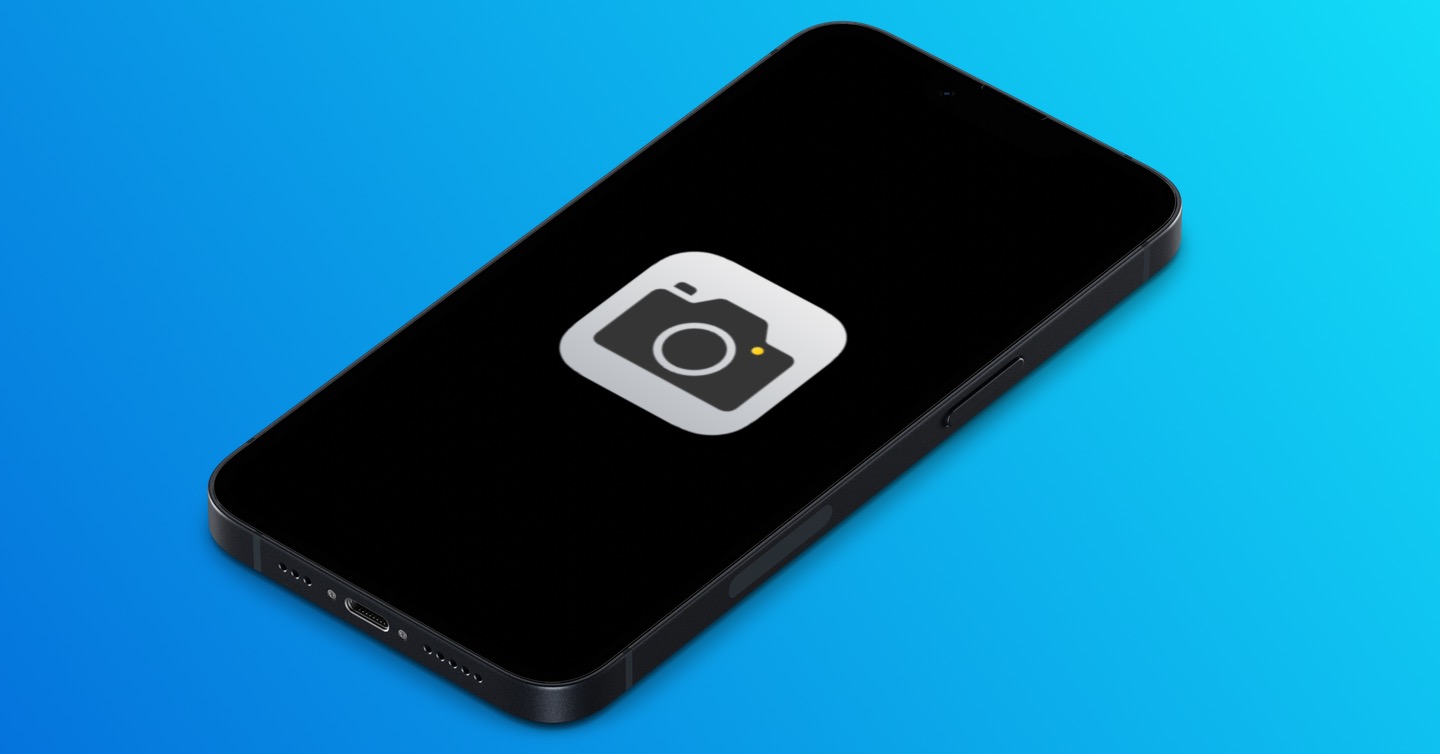









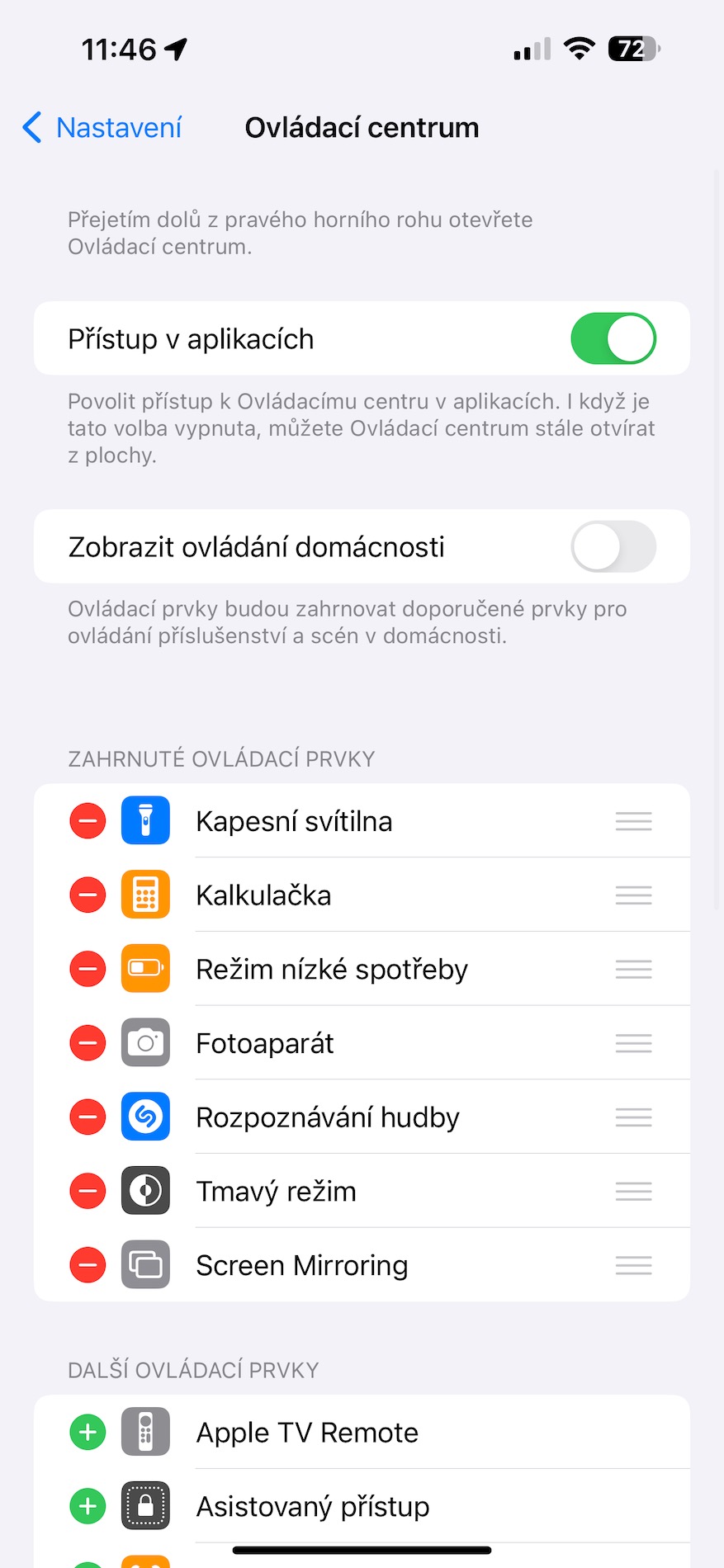



 د ایپل سره په ټوله نړۍ کې الوتنه
د ایپل سره په ټوله نړۍ کې الوتنه